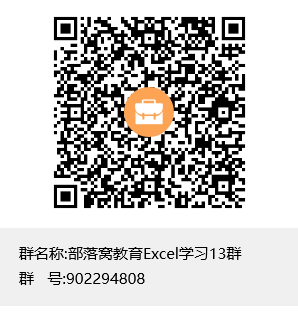有时在用Excel进行数据汇总求和时,会出现误差错误,自动求和结果和实际手工求和的结果不一样。
有时就会出现下图所示的求和错误结果:结果有些误差。从肉眼我们很明显的看出D列最后一位数,一共有5个2,相乘,肯定是10。D8求和,最后一位数出现8,肯定是错误的。

之所以excel会出现求和错误,其原因通常是这样的:
在用Excel求和计算时(尤其是含有小数位的数据),一般在单元格的格式中设置保留两位小数,Excel的自动计算功能往往会精确到小数点后两位数以上,这样,Excel在求和时是按精确位相加的,而不是按显示的两位小数相加,这就产生了舍入误差。
知道了原因,问题就迎刃而解了。
可以通过两种方法解决excel求和错误的问题。
第一种excel求和错误的处理方法:
见上图E列,用round函数,保留两位小数,再进行求和计算。就是事先加入“四舍五入”函数,即:ROUND(数字,2),计算结果保留两位小数。
第二种excel求和错误的处理方法:
通过设置选项来完成,分2003和2007(2010版)。
Excel2003,单击工具——选项——重新计算——勾选"以显示精度为准"。
在EXCEL2007中设置“以显示精度为准”:Office按钮→Excel选项→高级→计算此工作簿时,勾选“将精度设为所显示的精度”。
Excel2010版,单击文件——选项——高级→计算此工作簿时——勾选“将精度设为所显示的精度”。
如果你在学习Excel过程中,遇到任何问题,可以加入QQ群:902294808交流。